המדריך למשתמש ב-Numbers ל-iPhone
- ברוכים הבאים
-
- מבוא ל-Numbers
- מבוא לתמונות, תרשימים ואובייקטים אחרים
- יצירת גיליון עבודה
- פתיחת גליונות עבודה
- מניעת עריכה בשוגג
- התאמה אישית של תבניות
- שימוש בגליונות
- ביטול או ביצוע מחדש של שינויים
- שמירת גיליון עבודה
- חיפוש גיליון עבודה
- מחיקת גיליון עבודה
- הדפסת גיליון עבודה
- שינוי הרקע של גיליון
- העתקת מלל ואובייקטים בין יישומים
- מסכי מגע ‑ יסודות
- זכויות יוצרים
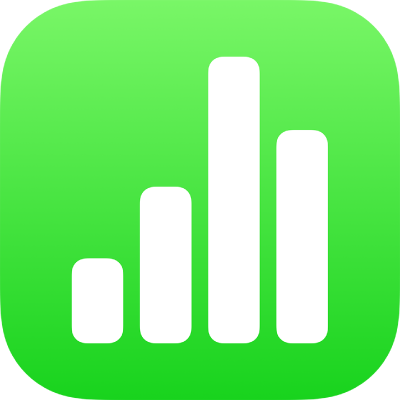
הוספת גלריית תמונות ב-Numbers ב-iPhone
עם גלריית תמונות, ניתן לצפות באוסף תמונות במקום אחד בעמוד (למעט בתא טבלה), כך שכל פעם תוצג תמונה אחת בלבד. לאחר מכן, תוכל/י לעבור בין התמונות בהקשה, בדיוק כמו במצגת.
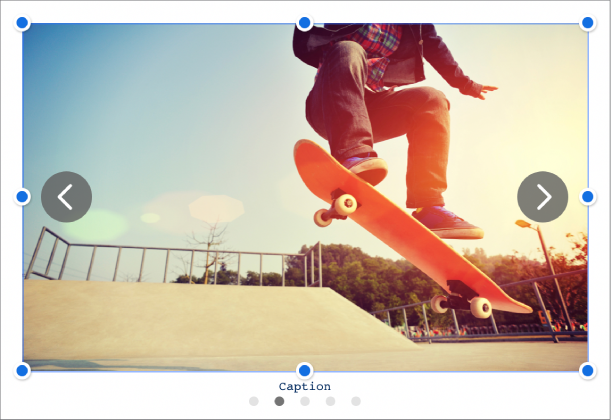
הקש/י על
 , הקש/י על
, הקש/י על  ולאחר מכן הקש/י על ״גלריית תמונות״.
ולאחר מכן הקש/י על ״גלריית תמונות״.גרור/י את גלריית התמונות כדי למקם אותה בגיליון העבודה ולאחר מכן גרור/י כל נקודה כחולה כדי לשנות את גודלה.
הקש/י על
 בפינה הימנית התחתונה של גלריית התמונות, הקש/י כדי לבחור מספר תמונות ולאחר מכן הקש/י על ״הוסף״.
בפינה הימנית התחתונה של גלריית התמונות, הקש/י כדי לבחור מספר תמונות ולאחר מכן הקש/י על ״הוסף״.כדי לבצע התאמה אישית של גלריית התמונות, ודא/י שהיא נבחרת ולאחר מכן בצע/י פעולה כלשהי מהפעולות הבאות:
התאמת המיקום או רמת ההגדלה/הקטנה של תמונה: הקש/י פעמיים על התמונה בגיליון העבודה ואז גרור/י אותה כדי להזיז אותה ברחבי המסגרת. גרור/י את המחוון כדי להגדיל/להקטין.
שינוי הסדר של תמונות: הקש/י על
 , הקש/י על ״גלריה״, הקש/י על ״נהל תמונות״ ולאחר מכן הקש/י על ״ערוך״. גע/י והחזק/י את
, הקש/י על ״גלריה״, הקש/י על ״נהל תמונות״ ולאחר מכן הקש/י על ״ערוך״. גע/י והחזק/י את  ואז גרור/י כדי לשנות את סדר התמונות.
ואז גרור/י כדי לשנות את סדר התמונות.הוספת תיאור לתמונה אשר ייקרא על-ידי טכנולוגיות מסייעות (כגון, VoiceOver): הקש/י על
 , הקש/י על ״גלריה״ ולאחר מכן הקש/י על ״תיאור״. הזן/י את המלל הרצוי בתיבת המלל. תיאור התמונה אינו גלוי לעין בגיליון העבודה.
, הקש/י על ״גלריה״ ולאחר מכן הקש/י על ״תיאור״. הזן/י את המלל הרצוי בתיבת המלל. תיאור התמונה אינו גלוי לעין בגיליון העבודה.להוספת תיאורים לתמונות אחרות בגלריה, הקש/י על החץ הימני או השמאלי מתחת לתיבת המלל.
ניתן להוסיף כותרת גם לגלריית תמונות וכן להוסיף כתוביות לתמונות בודדות או לכל התמונות. ראה/י הוספת כתובית או כותרת לאובייקטים ב-Numbers ב-iPhone.
כדי להציג את גלריית התמונות, הקש/י על
 או על
או על  .
.
להוספת עוד תמונות, הקש/י על גלריית התמונות, הקש על ![]() ולאחר מכן הקש/י על ״הוסף תמונות״.
ולאחר מכן הקש/י על ״הוסף תמונות״.
כדי להסיר תמונה, הקש/י על ![]() , הקש/י על ״גלריה״, הקש/י על ״ניהול תמונה״ ואז על
, הקש/י על ״גלריה״, הקש/י על ״ניהול תמונה״ ואז על ![]() ליד התמונה שברצונך להסיר.
ליד התמונה שברצונך להסיר.